Szenario:
"Hallo, ich wollte meine Outlook Datendatei verschieben anderes Laufwerk auf demselben Computer. da das aktuelle Laufwerk klein ist. Gibt es eine Methode, um Outlook-Datendateien auf ein anderes Laufwerk zu verschieben? Alle mögliche Ideen würden sehr geschätzt. Danke im Voraus.”
Auflösung:
Es gibt eine manuelle Methode, mit der Sie Ihre outlook daten auf anderen pc übertragen Laufwerk auf demselben. Wie wir alle wissen, ist die Migration von Outlook-Datendateien ein mühsamer Prozess. Wenn Sie ein Anfänger sind, wird daher empfohlen, die Schritte sorgfältig zu befolgen und Ihre PST- oder OST-Dateien zu übertragen.
Software Outlook daten auf anderen pc übertragen Laufwerk auf demselben?
Sie können Ihre Outlook-Datendateien von einem Laufwerk auf ein anderes innerhalb desselben Computers verschieben, indem Sie Erstellen eines symbolischen Links zum Ziellaufwerk. Befolgen Sie die unten aufgeführten Schritte, um Outlook-Dateien auf ein anderes Laufwerk zu verschieben.
Wenn Ihr aktueller Outlook-Datendateispeicherort Laufwerk C ist, suchen Sie den Outlook-PST-Dateispeicherort auf C:\Users\UserName\AppData\Local\Microsoft\Outlook\
Nachdem Sie die Adresse an den neuen Ort kopiert haben, erstellen Sie ein neues Outlook-Profil und fügen Sie Ihr E-Mail-Konto mit den POP3-Einstellungen hinzu.
- Klicken Sie nun auf File -> Info -> Account Settings
- Wählen Sie aus der Dropdown-Schaltfläche Account Settings-> Wählen Sie Ihr E-Mail-Konto aus
- Klicken Sie unten auf Change Folder Knopf unten.
- Ändern Sie schließlich den Speicherort in die Standard-PST-Datei, die Sie auf dem anderen Laufwerk gespeichert haben.
Die oben genannte Methode sollte Ihnen helfen, den Speicherort Ihrer Outlook-Datendateien zu ändern. Es ist jedoch das Risiko eines Datenverlusts zu erwarten, da falsche Schritte zu Korruption und Beschädigung von Datendateien führen. Also, was wäre der convenient way to move Outlook data files to new computer oder ein anderes Laufwerk?
Nun, hier ist die Antwort.
Perfekte Möglichkeit, Ihre Microsoft Outlook-Datendatei zu migrieren:
Yodot Move Outlook PST Das Programm ist ein zuverlässiges Tool zum Verschieben Ihrer Outlook-Datendateien zwischen verschiedenen Laufwerken innerhalb desselben Computers und zum Übertragen von PST- oder OST-Dateien auf andere Computer. Dieses leistungsstarke Tool ist eine präzise Option, um Ihre Outlook-Elemente erfolgreich in jede Version von Outlook zu migrieren.
Sie müssen beim Übertragen von Outlook-Dateien und -Attributen nicht länger warten, da die Anwendung über einen robusten Mechanismus verfügt, um den Vorgang innerhalb kurzer Zeit durchzuführen.
Probieren Sie dieses Tool aus, ohne sich große Sorgen zu machen, und verschieben Sie Ihre Outlook-Datendateien an den gewünschten Ort.
Wie Verschiebt man Outlook Datendatei anderes Laufwerk auf demselben Computer??
Befolgen Sie diese Schritt-für-Schritt-Anleitungen, um Outlook auf ein anderes Laufwerk innerhalb desselben Computers zu verschieben.
Schritt 1: Klicke auf Download Now anklicken, installieren und ausführen Yodot Move Outlook PST Werkzeug auf Ihrem Computer.
Schritt 2: Wählen Sie auf dem Hauptbildschirm die Backup Option und Option Smart Backup.
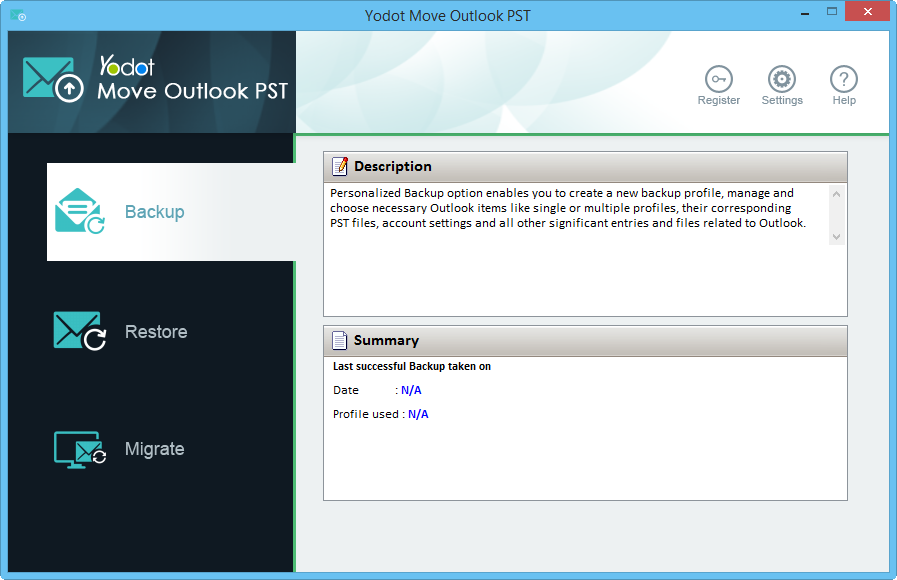
Schritt 3: Speichern Sie diese Sicherungsdatei auf dem Laufwerk, auf das Sie Outlook verschieben möchten.
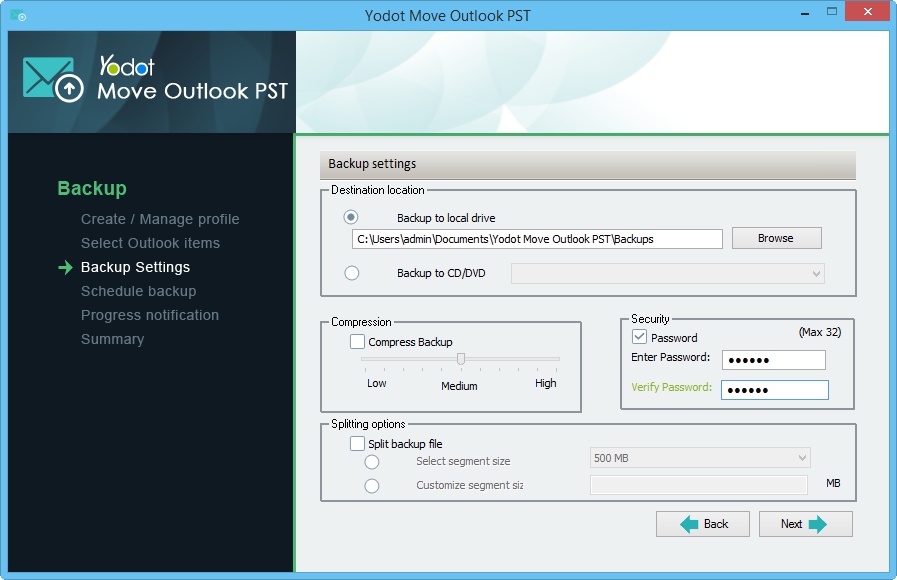
Schritt 4: Erstellen Sie ein neues Outlook-Profil auf dem Ziellaufwerk (auf dem sich die Sicherungsdatei befindet).
Schritt 5: Führen Sie die Software erneut aus und klicken Sie auf Migrate Taste.
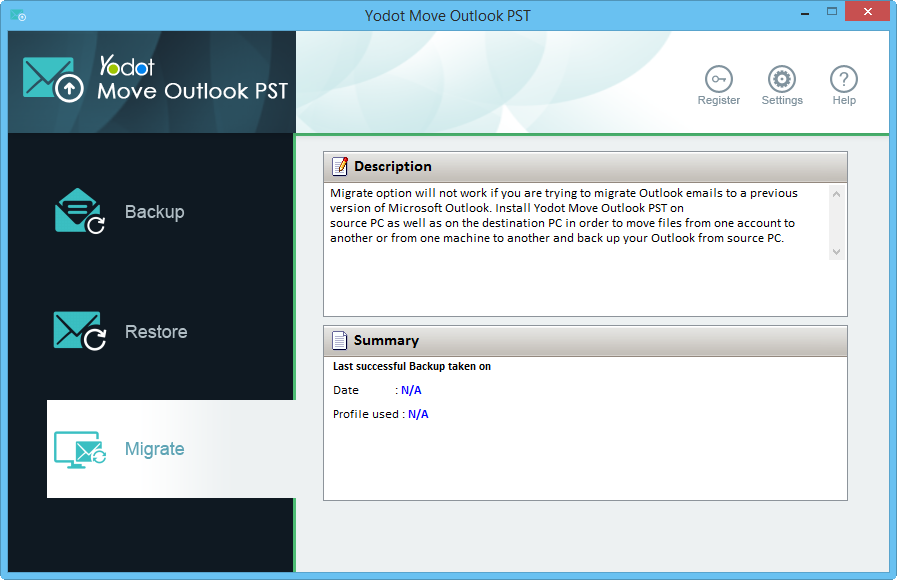
Schritt 6: Wählen Sie die Sicherungsdatei aus und erwähnen Sie den Pfad des neu erstellten Outlook-Profils.
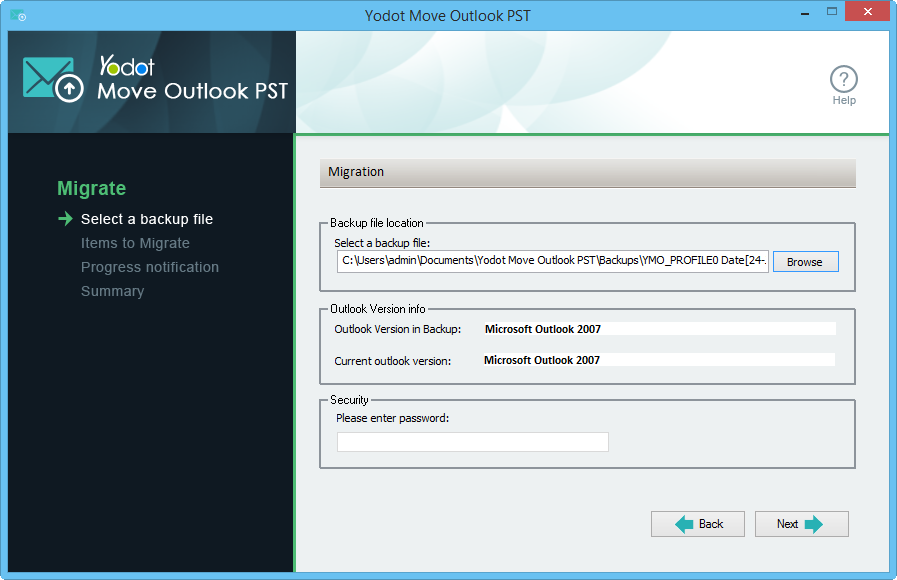
Schritt 7: Klicke auf Next Schaltfläche und überprüfen Sie das neu konfigurierte Outlook-Profil in Migration summary.
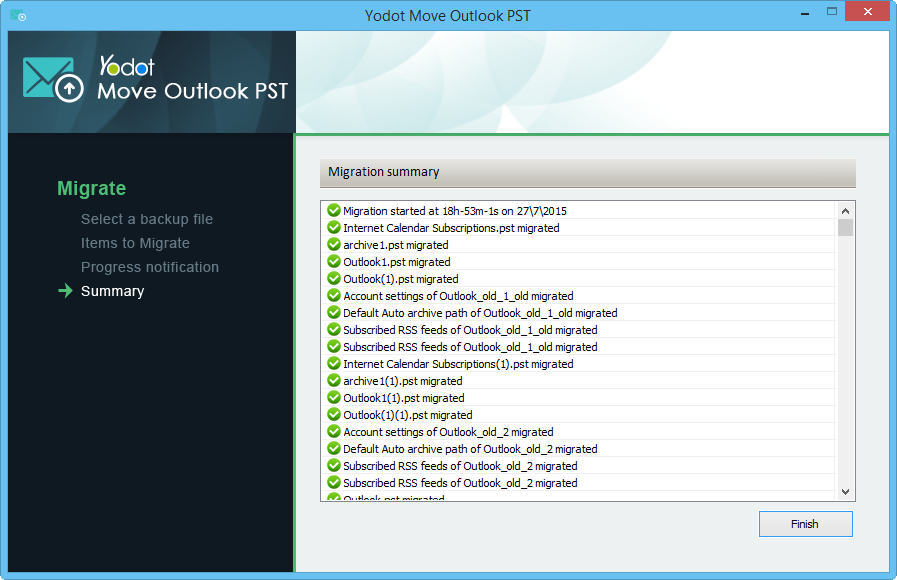
Notiz:
- Schließen Sie alle Microsoft Office-Anwendungen, bevor Sie dieses Tool ausführen
- Sichern Sie Ihre Outlook-Datendateien regelmäßig, um Datenverlust zu vermeiden